- Dosya Gezgini aracı, muhtemelen Windows işletim sisteminde en çok kullanılan işlevdir, çünkü PC'nizin içeriğine erişmeyi içeren her şey onun aracılığıyla yapılır.
- Ne yazık ki, uygun olmayan sistem ayarları veya uyumsuz üçüncü taraf yazılımlar gibi sorunlar, Dosya Gezgini'nin çökmesine neden olabilir ve bu makalenin burada bahsetmek istediği şey tam olarak budur.
- Web sitemiz bir Sistem Hatalarını gidermek için özel hub, sizi rahatsız eden başka Windows 10 sorunları varsa bunu da ziyaret ettiğinizden emin olun.
- Daha fazla ilgi çekici makale için, ziyaret edin Windows 10 Düzeltme sayfası.

- Restoro PC Onarım Aracını İndirin Patentli Teknolojilerle birlikte gelen (patent mevcut İşte).
- Tıklayın Taramayı Başlat PC sorunlarına neden olabilecek Windows sorunlarını bulmak için.
- Tıklayın Hepsini tamir et bilgisayarınızın güvenliğini ve performansını etkileyen sorunları gidermek için
- Restoro tarafından indirildi 0 okuyucular bu ay
3. Dosya Gezgini Seçeneklerinizi değiştirin
- Basın Windows Tuşu + S ve girin dosya seçenekleri.
- Seç Dosya Gezgini Seçenekleri menüden.
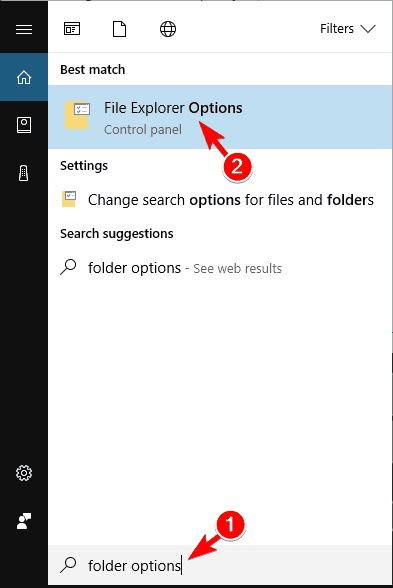
- Şu yöne rotayı ayarla Görünüm sekme.
- Kontrol Klasör pencerelerini ayrı bir işlemde başlatın ve üzerine tıklayın Uygulamak ve TAMAM MI değişiklikleri kaydetmek için
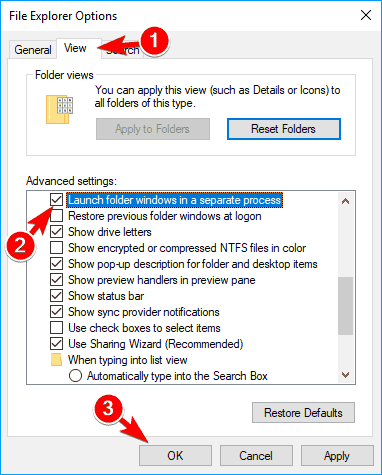
Windows 10 PC'nizde Dosya Gezgini çökerse, yalnızca ayarlarını değiştirerek sorunu çözebilirsiniz. Kullanıcılara göre, bu sorunu tek bir ayarı etkinleştirerek çözebilirsiniz.
Bunu yaptıktan sonra, şu anda açık olan dizininizle ilgili olacak başka bir Windows Gezgini işlemine sahip olacaksınız. Bu basit bir çözüm, ancak kullanıcılar işe yaradığını iddia ediyor, bu yüzden mutlaka deneyin.
Görev Yöneticisi'nde Dosya Gezgini klasörlerinin ayrı işlem pencereleri olduğunu biliyor muydunuz? Bu makaleye hızlı bir göz atın Daha fazla bilgi edinmek için.
4. Metin boyutunu değiştir
- Basın Windows Anahtarı + ben açmak için Ayarlar uygulaması.
- Şuraya gidin: sistem Bölüm.
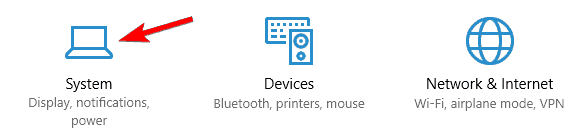
- bul Ölçek ve düzen bölümüne gidin ve yazı tipi boyutunu 100%. İsterseniz %200 de kullanabilirsiniz.
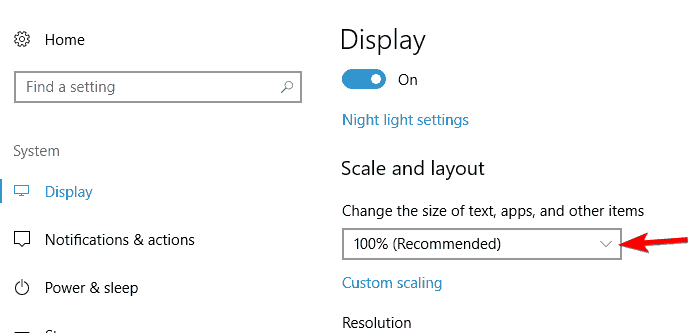
Kullanıcılara göre, Dosya Gezgini bazen yazı tipi boyut doğru değil. Windows, uygulamalarınızdaki yazı tipi boyutunu ayarlamanıza izin verir, ancak bazen belirli değerler Dosya Gezgini ile ilgili sorunlara neden olabilir.
Metin boyutunda değişiklik yaptıktan sonra sorun çözülmeli ve Dosya Gezgini çökmeyi durduracaktır.
Ayar uygulamasını açarken sorun yaşıyorsanız sorunu çözmek için bu makaleye göz atın.
5. Dosya Gezgini geçmişini temizle
- Açık Dosya Gezgini Seçenekleri.
- Bu pencerenin nasıl açılacağını görmek için 3. Çözüm.
- Ne zaman Dosya Gezgini Seçenekleri penceresi açılır, şuraya gidin: Gizlilik bölümüne tıklayın ve Açık buton.
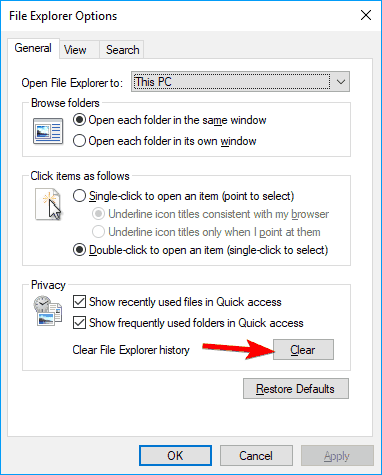
Bazen sadece Dosya Gezgini geçmişinizi temizleyerek Dosya Gezgini çökmelerini düzeltebilirsiniz. Windows, yakın zamanda değiştirilen dizinlerin bir listesini tutar ve bu bazen çeşitli sorunların ortaya çıkmasına neden olabilir.
Temizle düğmesine tıkladıktan sonra dosya geçmişi kaldırılacak ve sorun çözülmelidir. Bu geçici bir çözümdür ve sorun yeniden ortaya çıkarsa dosya geçmişinizi tekrar temizlemeniz gerekir.
Windows 10'da Dosya Gezgini yavaşsa, bu kılavuza göz atın daha hızlı hale getirmek için.
6. Hızlı erişim bölümünde son kullanılan dosya ve klasörleri görüntüleme
- Açık Dosya Gezgini Seçenekleri.
- bul Gizlilik bölüm ve devre dışı bırak Son kullanılan dosyaları Hızlı erişimde göster ve Hızlı erişimde sık kullanılan klasörleri göster.
- Şimdi tıklayın Uygulamak ve TAMAM MI değişiklikleri kaydetmek için
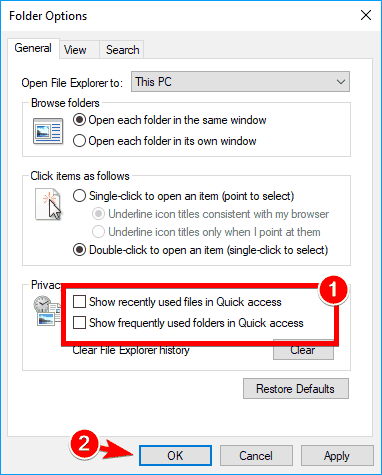
- Şimdi tıklayın Uygulamak ve TAMAM MI değişiklikleri kaydetmek için
Dosya Gezgini'nin bir Hızlı erişim Son açılan dosya veya klasörlere hızlı bir şekilde erişmenizi sağlayan bölüm. Belirli sorunlar nedeniyle, Hızlı erişim özelliği, Dosya Gezgini çökmelerine neden olabilir.
Deneyebileceğiniz bir geçici düzeltme, en son dosya ve klasörlerin Hızlı erişim bölümünde görünmesini devre dışı bırakmaktır. Bunu yaptıktan sonra, son dosyalar ve sık kullanılan klasörler Hızlı erişim bölümünde görünmeyecek ve sorunun tamamen çözülmesi gerekiyor.
Birkaç kullanıcı, bu çözümü uyguladıktan sonra Dosya Gezgini geçmişinizi de temizlemenizi önerir, bu yüzden bunu da denediğinizden emin olun.
7. En son güncellemeleri yükleyin
- Aç Ayarlar uygulaması ve şuraya git Güncelleme ve güvenlik Bölüm.
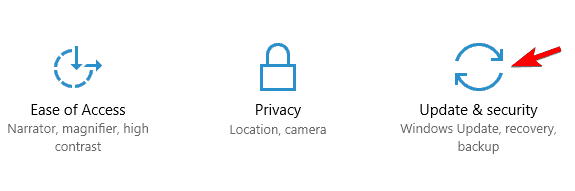
- Tıklamak Güncellemeleri kontrol et buton.
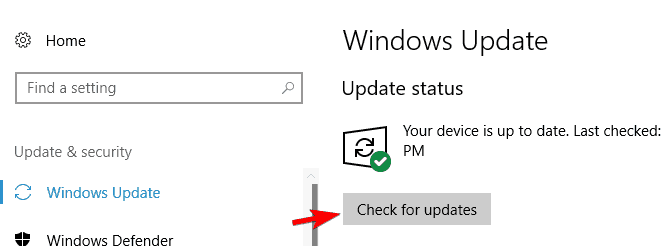
Bilgisayarınızda Dosya Gezgini çökerse, sorunu yalnızca en son sürümü yükleyerek çözebilirsiniz. Windows güncellemeleri. Windows Gezgini ile ilgili sorunlar ciddi olabilir ve bunları düzeltmenin en iyi yolu gerekli güncellemeleri yüklemektir.
Windows, güncellemeleri arka planda otomatik olarak indirir, ancak bazen önemli bir güncellemeyi kaçırabilirsiniz.
Windows şimdi mevcut güncellemeleri kontrol edecek. Güncellemeler varsa, Windows bunları arka planda indirecek ve bilgisayarınızı yeniden başlattığınızda yükleyecektir.
Windows'u en son sürüme güncelledikten sonra Dosya Gezgini ile ilgili sorunlar çözülecektir.
Windows 10'unuzu güncellerken sorun mu yaşıyorsunuz? Bunları hemen çözmenize yardımcı olacak bu kılavuza göz atın.


